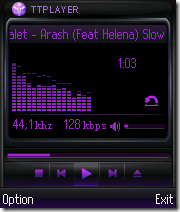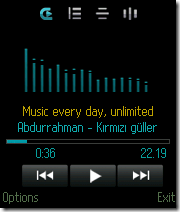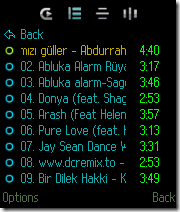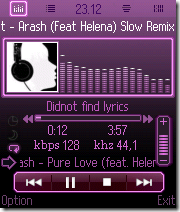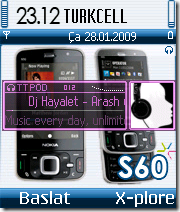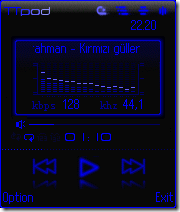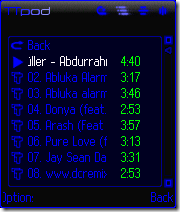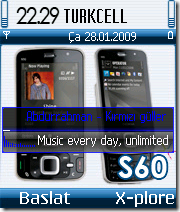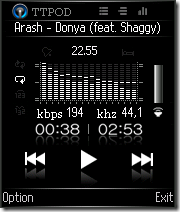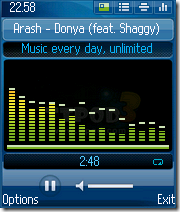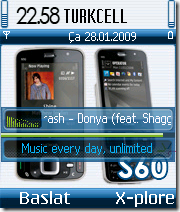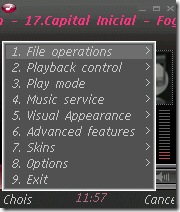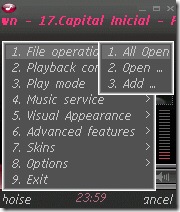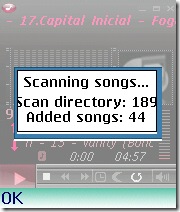Internet Grátis
Um dos assuntos mais discutidos na comunidade, sendo que o mais pedido é conexão que use o WAP da claro, então vasculhei a internet toda e só achei tutoriais para Motorola, Samsung e LG! Mas procurando mais achei um para Nokia, porém não é para Nokia n70. La vai!
Nokia 6681 :
Nome da conexão = Qualquer Nome
Portadora de dados = Pacote de dados
Nome do pt. de acesso = Qualquer Nome
nome do usuário = UU/ppp139378
solicitar senha = Não
senha = aQ&J+Yev
autenticação = Normal
home Page = www.google.com/wml
agora em configurações avançadas
tipo de rede = IPv6
IP do telefone = automático
servidores dns = automático
endereço proxy = Em Branco
porta proxy = 80
*Não testei então não posso garantir que tenha dado certo!
Vou juntar os tutoriais de WAP todos aqui, que usamos para
1° Mais antigo e já uso a bem mais tempo!
· Com o Opera Mini 3.01, devidamente instalado no seu celular
· Quando ele pedir um ponto de acesso, escolha MUNDO OI e pronto!
*Testado e comprovado.
Aviso Importante os tutoriais abaixo, foram retirados da comunidade do Abindabe então os créditos são exclusivamente dele!
1. Instale o Opera Mini normalmente
.
2. Vá em "Menu" > "Ferramentas" > "Confgs." > "Conexão" > "Pontos Acesso" > "Opções"> "Novo ponto de acesso" > usar configs. padrão
.
3. Nome da Conexão: oigratis
.
4. Portadora de dados: Dados de Pacote
.
5. Nome do pt. acesso: videonancy.oi.com.br
.
6. Nome do Usuário: deixe como tá
.
7. Solicitar Senha: deixe como ta
.
8. Senha: deixe como ta
.
9. Autenticação: Normal
.
10. Agora vá em "Opções" > "Configs. avançadas'
.
11. Tipo de rede: IPv4
.
12. End. IPP do Telefone: Automático
.
13. Endereço DNS: Automático
.
14. Endereço de Proxy: 200.222.108.241
.
15. Número Porta proxy: 3128
.
16. Agora execute o Opera Mini ( meus aplicativos ) , na primeira vez ele vai estala faça tudo que pedi, ele vai pedir a Conexão, selecione a que você "fez" ( oigratis )
.
17. Se pedir novamente, selecione novamente
.
18. Se der erro, repita todo o processo [remova o aplicativo]
.
ok
Internet Gratis Unsando o sistema ( WAP )
blz pessoal agora é outro metodo mais simples. Neste método vale para todas as marcas e celulares e só tem a tecnologia WAP.
.
AVISO: Não vou coloca passo a passo para todos os celulares , vc só deve cria um ponto de acesso, feito o ( oigratis - acima - ) mas o (
www.oi.com.br ) que e este que vou mostra agora e mais simples. mais vou mostra como fazer no celulares ( n70, n75,...etc ) ai você ver mais ou menos como é, para fazer no seu, caso não seja ( n70, n75,... etc ) vamos lá ..........
1. Vá em "Menu" > "Ferramentas" > "Confgs." > "Conexão" > "Pontos Acesso" > "Opções"> "Novo ponto de acesso" > usar configs. padrão
.
2. Nome da Conexão:
www.oi.com.br
.
3. Portadora de dados: Dados de Pacote
.
4. Nome do pt. acesso:
www.oi.com.br
.
5. Nome do Usuário: deixe como tá
.
6. Solicitar Senha: deixe como ta
.
7. Senha: deixe como ta
.
8. Autenticação: Normal
.
9. Home page:
http://www.google.com.br
.
Agora vai em "Menu > wap e é só conecta lembrando quando pedi para para escolher o ponto de acesso selecione o que vc criou (
www.oi.com.br )
videos no youtube pelo celular
Para quem tem o N70 e o N75 e outros que tenha o Real Player. veja como ver video no youtube
.
AVISO: você ja estar acessando a INT pelo ( Sistema Wap ) ?, então você só deve configura seu Real Player. vou mostra agora.
.
.
1. Vá em "Menu" > "Imagem" > "Real Player." > "Conexão" > "configurações" > "conexão"> "proxy" > " usar proxy " > " Não" > " Volta" > "Rede" > " ponto acesso padrão " > escola o ponto que você crio acima ( www.oi.com.br )
.
pronto deixe os outros espaços abaixo como ta OK, agora vai em Wap entre no site do youtube e Pronto..
Configurando N70 como Modem
1°) conecte seu celular no pc suite.
2°) Quando ele Reconhecer você clique no ícone conectar á internet .
3°) vai abri outra janela ai vc clica em configura.
4°) Quando abri selecione o modem do nokia e depois cliquem em avançar.
5°) marque configurar a conexão manualmente e depois em avançar .
6°) agora vamos lá cria o ponto de acesso muito fácil..PONTO DE ACESSO: (
www.oi.com.br).
NOME DE USUÁRIO: DEIXA COMO TA OK .
SENHA: DEIXA COMO TA .
COMANDOS ADICIONAIS DE INICIALIZAÇÃO : DEIXA COMO TA .
AGORA É SÓ FINALIZAR
Se você quiser dá uma conferida nos tutoriais do mesmo, você pode encontrar Aqui!
Aplicativos de Navegação!
Download
*Essa versão é a 1.0, antiga mas quando você acessar USANDO A CONEXÃO WAP, ele vai avisar que tem de atualizar, basta apenas que você atualize para a nova versão e pronto!
Download
Download
Download
*Lembrando que para acessar o Mkut pelo celular é preciso registrar, mas nada demais é preciso apenas que vc faça cadastro no site da Jmobi.
Clique aqui para acessar a Jmobi.